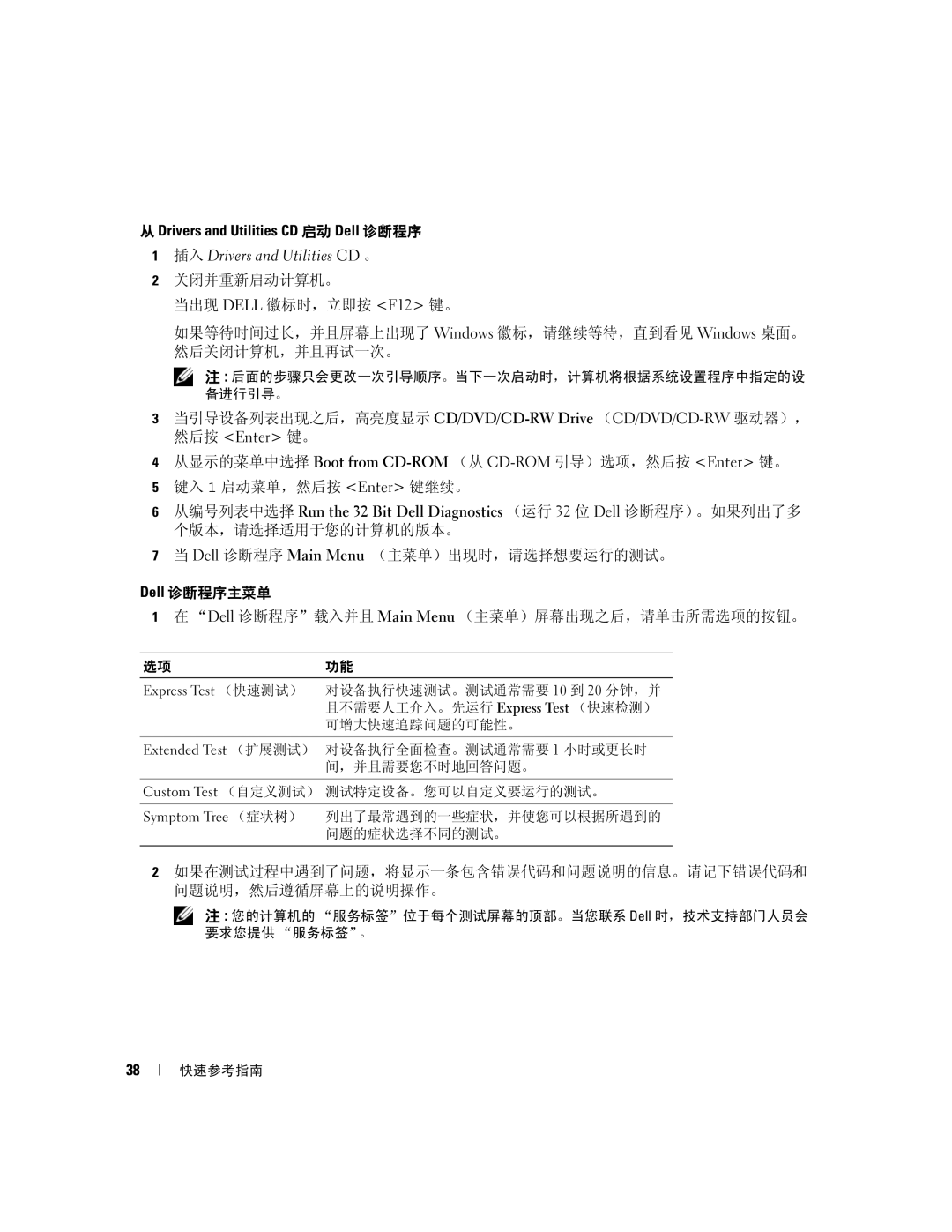从 Drivers and Utilities CD 启动 Dell 诊断程序
1插入 Drivers and Utilities CD 。
2关闭并重新启动计算机。
当出现 DELL 徽标时,立即按 <F12> 键。
如果等待时间过长,并且屏幕上出现了 Windows 徽标,请继续等待,直到看见 Windows 桌面。 然后关闭计算机,并且再试一次。
![]() 注 : 后面的步骤只会更改一次引导顺序。当下一次启动时,计算机将根据系统设置程序中指定的设 备进行引导。
注 : 后面的步骤只会更改一次引导顺序。当下一次启动时,计算机将根据系统设置程序中指定的设 备进行引导。
3当引导设备列表出现之后,高亮度显示
4从显示的菜单中选择 Boot from
5键入 1 启动菜单,然后按 <Enter> 键继续。
6从编号列表中选择 Run the 32 Bit Dell Diagnostics (运行 32 位 Dell 诊断程序)。如果列出了多 个版本,请选择适用于您的计算机的版本。
7当 Dell 诊断程序 Main Menu (主菜单)出现时,请选择想要运行的测试。
Dell 诊断程序主菜单
1在 “Dell 诊断程序”载入并且 Main Menu (主菜单)屏幕出现之后,请单击所需选项的按钮。
选项 | 功能 |
|
|
Express Test (快速测试) | 对设备执行快速测试。测试通常需要 10 到 20 分钟,并 |
| 且不需要人工介入。先运行 Express Test (快速检测) |
| 可增大快速追踪问题的可能性。 |
Extended Test (扩展测试) 对设备执行全面检查。测试通常需要 1 小时或更长时 间,并且需要您不时地回答问题。
Custom Test (自定义测试) 测试特定设备。您可以自定义要运行的测试。
Symptom Tree (症状树) | 列出了最常遇到的一些症状,并使您可以根据所遇到的 |
| 问题的症状选择不同的测试。 |
|
|
2如果在测试过程中遇到了问题,将显示一条包含错误代码和问题说明的信息。请记下错误代码和 问题说明,然后遵循屏幕上的说明操作。
![]() 注 : 您的计算机的 “服务标签”位于每个测试屏幕的顶部。当您联系 Dell 时,技术支持部门人员会 要求您提供 “服务标签”。
注 : 您的计算机的 “服务标签”位于每个测试屏幕的顶部。当您联系 Dell 时,技术支持部门人员会 要求您提供 “服务标签”。
38
快速参考指南